Photoshop调出美女模特诱人的咖啡肤色
文章来源于 86PS,感谢作者 刘京燕 给我们带来经精彩的文章!设计教程/PS教程/照片处理2015-03-20
寒冷的季节来上一杯热cocoa如同情人般的温暖身心,浓厚的气味与色泽让人倍感惬意又浪漫无比。肤白玉肌并不是现代美的唯一标志,巧克力般的深暗肤色也成为了当下的时尚潮流,下面就采用一张精致造型的气质美人的照片。
寒冷的季节来上一杯热cocoa如同情人般的温暖身心,浓厚的气味与色泽让人倍感惬意又浪漫无比。肤白玉肌并不是现代美的唯一标志,巧克力般的深暗肤色也成为了当下的时尚潮流,下面就采用一张精致造型的气质美人的照片,如图2-1所示,打造出一个众人梦寐的圣诞Cocoa情人,如图2-2所示。


首先,用选区工具选取人物皮肤,建立选区,按Shift+F6键“羽化选区”,设置“羽化半径”值为“10像素”,如图2-3所示
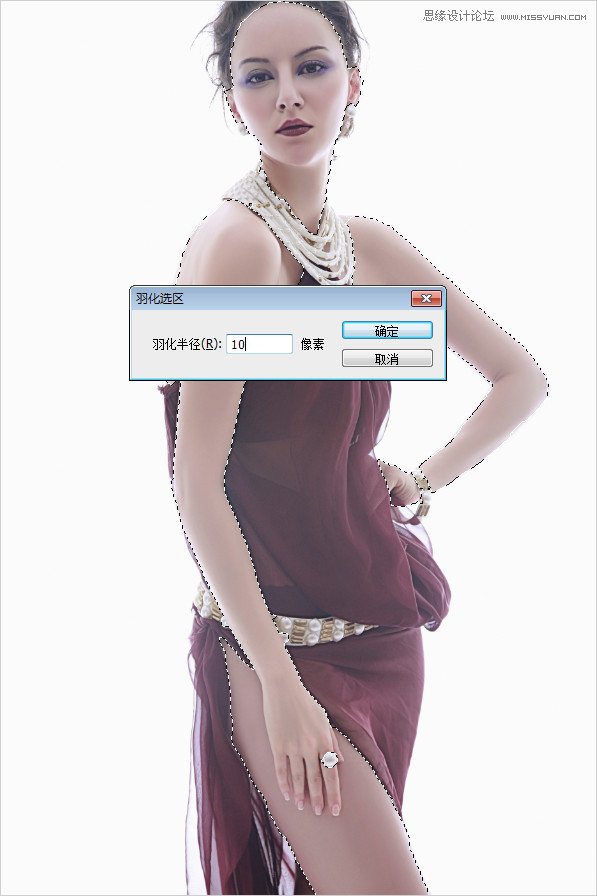
接着,按Ctrl+J键原位复制皮肤选区,得到“图层1”层,执行“去色”命令,进行皮肤色的消色,如图2-4所示

再对“图层1”层设置“图层的混合模式”为“正片叠底”,“不透明度”值为“80%”,就此打下人物美黑的基底,如图2-5所示

然后,打开“通道”面板,选取“绿”通道,按住Ctrl键,在通道缩览图上单击鼠标左键,建立选区并反选,如图2-6所示
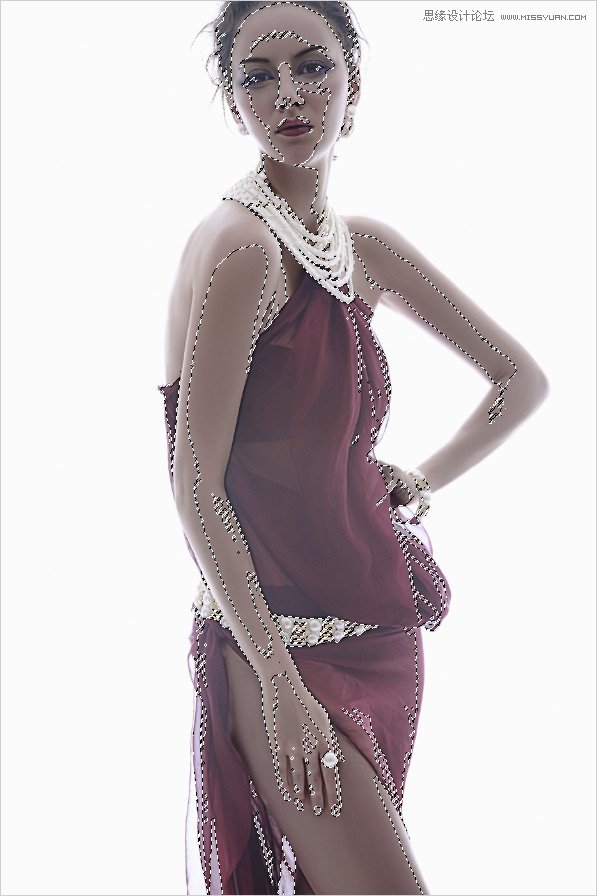
 情非得已
情非得已
推荐文章
-
 Photoshop制作唯美可爱的女生头像照片2020-03-17
Photoshop制作唯美可爱的女生头像照片2020-03-17
-
 Photoshop快速给人物添加火焰燃烧效果2020-03-12
Photoshop快速给人物添加火焰燃烧效果2020-03-12
-
 Photoshop调出人物写真甜美通透艺术效果2020-03-06
Photoshop调出人物写真甜美通透艺术效果2020-03-06
-
 Photoshop保留质感修出古铜色人像皮肤2020-03-06
Photoshop保留质感修出古铜色人像皮肤2020-03-06
-
 Photoshop制作模特人像柔润的头发效果2020-03-04
Photoshop制作模特人像柔润的头发效果2020-03-04
-
 古风效果:用PS调出外景人像中国风意境效果2019-11-08
古风效果:用PS调出外景人像中国风意境效果2019-11-08
-
 插画效果:用PS把风景照片转插画效果2019-10-21
插画效果:用PS把风景照片转插画效果2019-10-21
-
 胶片效果:用PS调出人像复古胶片效果2019-08-02
胶片效果:用PS调出人像复古胶片效果2019-08-02
-
 素描效果:用PS制作人像彩色铅笔画效果2019-07-12
素描效果:用PS制作人像彩色铅笔画效果2019-07-12
-
 后期精修:用PS给人物皮肤均匀的磨皮2019-05-10
后期精修:用PS给人物皮肤均匀的磨皮2019-05-10
热门文章
-
 Photoshop利用素材制作炫丽的科技背景2021-03-11
Photoshop利用素材制作炫丽的科技背景2021-03-11
-
 Photoshop使用中性灰磨皮法给人像精修2021-02-23
Photoshop使用中性灰磨皮法给人像精修2021-02-23
-
 Photoshop制作水彩风格的风景图2021-03-10
Photoshop制作水彩风格的风景图2021-03-10
-
 Photoshop制作创意的文字排版人像效果2021-03-09
Photoshop制作创意的文字排版人像效果2021-03-09
-
 Photoshop制作逼真的投影效果2021-03-11
Photoshop制作逼真的投影效果2021-03-11
-
 Photoshop制作故障干扰艺术效果2021-03-09
Photoshop制作故障干扰艺术效果2021-03-09
-
 Photoshop制作被切割的易拉罐效果图2021-03-10
Photoshop制作被切割的易拉罐效果图2021-03-10
-
 Photoshop制作人物支离破碎的打散效果2021-03-10
Photoshop制作人物支离破碎的打散效果2021-03-10
-
 Photoshop调出人物写真甜美通透艺术效果
相关文章5952020-03-06
Photoshop调出人物写真甜美通透艺术效果
相关文章5952020-03-06
-
 Photoshop制作模特人像柔润的头发效果
相关文章4872020-03-04
Photoshop制作模特人像柔润的头发效果
相关文章4872020-03-04
-
 彩妆效果:用PS给模特人像改变唇色
相关文章23512019-11-06
彩妆效果:用PS给模特人像改变唇色
相关文章23512019-11-06
-
 花式咖啡:用PS设计创意的咖啡拉花
相关文章8532019-03-19
花式咖啡:用PS设计创意的咖啡拉花
相关文章8532019-03-19
-
 胶片效果:用PS调出复古人像胶片效果
相关文章5552019-03-04
胶片效果:用PS调出复古人像胶片效果
相关文章5552019-03-04
-
 Photoshop如何保留自然皮肤的给人像磨皮
相关文章5832018-12-04
Photoshop如何保留自然皮肤的给人像磨皮
相关文章5832018-12-04
-
 Photoshop调出清新淡雅的日系人像效果
相关文章3642018-11-19
Photoshop调出清新淡雅的日系人像效果
相关文章3642018-11-19
-
 Photoshop详解后期古风人像中荷花的用途
相关文章3632018-09-25
Photoshop详解后期古风人像中荷花的用途
相关文章3632018-09-25
